安卓子系统怎么删
如何彻底卸载Windows 11安卓子系统(WSA)
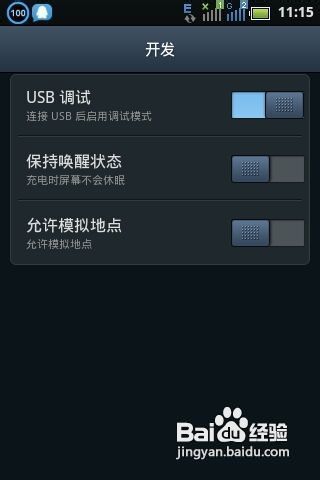
随着Windows 11系统的普及,许多用户开始尝试使用其中的安卓子系统(Windows Subsystem for Android,简称WSA)。有些用户可能因为各种原因想要卸载WSA。本文将详细介绍如何彻底卸载Windows 11安卓子系统。
使用开始菜单卸载WSA
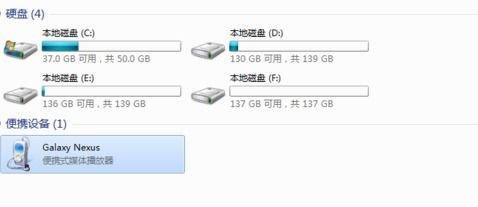
以下是使用开始菜单卸载WSA的步骤:
按下Windows键,在搜索栏中输入“适用于Android的Windows子系统”。
在搜索结果中,向下滚动并选择“卸载”。
在弹出的对话框中,点击“卸载”按钮。
按照屏幕上的提示完成卸载过程。
这种方法简单快捷,适合大多数用户。
使用设置应用卸载WSA
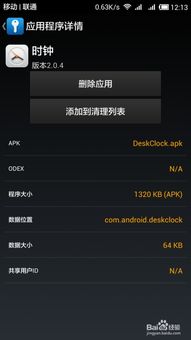
如果您更习惯使用设置应用,可以按照以下步骤卸载WSA:
同时按下Windows键和I键打开设置应用。
在左侧窗格中,选择“应用程序”。
在右侧窗格中,选择“应用程序和功能”。
在列表中找到“适用于Android的Windows子系统”,单击三个水平点。
选择“卸载”。
按照屏幕上的提示完成卸载过程。
这种方法同样适用于大多数用户。
使用控制面板卸载WSA
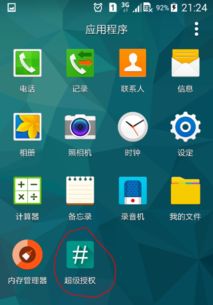
如果您使用的是较老版本的Windows,或者更习惯使用控制面板,可以按照以下步骤卸载WSA:
按下Windows键,在搜索栏中输入“控制面板”。
单击打开控制面板。
在控制面板中,选择“程序”。
选择“程序和功能”。
在列表中找到“适用于Android的Windows子系统”,单击“卸载”。
按照屏幕上的提示完成卸载过程。
请注意,这种方法可能会留下一些残留文件,需要进一步清理。
使用IObit文件删除器清理残留文件
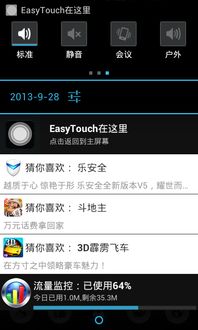
为了确保彻底卸载WSA,您可以使用IObit文件删除器等工具清理残留文件。以下是使用IObit文件删除器的步骤:
下载并安装IObit文件删除器。
运行IObit文件删除器。
选择“彻底删除”选项。
在搜索框中输入“适用于Android的Windows子系统”。
选择所有相关文件,然后点击“删除”。
这种方法可以确保WSA的所有文件都被彻底删除。
通过以上方法,您可以轻松卸载Windows 11安卓子系统(WSA)。在卸载过程中,请确保按照屏幕上的提示操作,以避免出现意外问题。如果您在卸载过程中遇到任何困难,可以尝试使用其他工具或寻求专业帮助。
上一篇:小米终于脱离安卓系统
